小米笔记本驱动下载渠道有哪些?
小米笔记本驱动下载渠道有哪些?常见问题解析
在日常使用小米笔记本的过程中,驱动程序的缺失或版本过旧常常导致硬件功能异常、系统运行不稳定,甚至影响整体性能。因此,了解并掌握小米笔记本驱动的正规下载渠道,以及在操作过程中可能遇到的常见问题,对IT从业者来说尤为重要。
一、小米笔记本驱动的官方下载渠道
小米官网支持页面:用户可访问小米官网的“服务与支持”页面,输入具体型号(如RedmiBook Pro 15、Xiaomi Notebook Pro 14等),即可获取对应系统的驱动程序。小米驱动下载专区:小米设有专门的驱动下载专区,支持按产品型号、操作系统(如Windows 10/11)、驱动类别进行筛选。小米社区论坛:部分技术爱好者会在小米社区分享驱动更新经验或提供特定驱动补丁。
二、第三方驱动平台是否安全可靠?
常见的第三方驱动平台如驱动人生、驱动精灵等,虽然提供了便捷的自动识别和更新功能,但也存在以下风险:
平台优点风险驱动人生自动识别硬件,操作简便可能捆绑软件、驱动版本不匹配驱动精灵支持驱动备份与还原非官方驱动源,存在安全风险
建议IT从业者优先使用官方渠道,确保驱动的兼容性与系统稳定性。
三、通过设备管理器在线更新驱动的方法
Windows系统自带的设备管理器也支持在线更新驱动程序,操作步骤如下:
按下 Win + X 键,选择“设备管理器”;展开硬件类别,右键点击需更新的设备;选择“更新驱动程序”;选择“自动搜索更新的驱动程序”。
该方法依赖于Windows Update的驱动数据库,部分型号可能无法获取最新驱动。
四、驱动安装过程中的常见问题与解决方案
用户在安装驱动时可能会遇到以下问题:
驱动安装失败:检查系统版本是否匹配,关闭杀毒软件或防火墙尝试重新安装。驱动版本不兼容:建议从官网下载对应型号与系统版本的驱动。驱动安装后功能异常:可能是驱动冲突,可尝试卸载旧驱动后再重新安装。
五、如何判断是否需要更新驱动?
可通过以下方式判断是否需要更新驱动:
# 使用命令行查看驱动版本
wmic path Win32_PnPSignedDriver get DeviceName,DriverVersion
通过对比官网最新驱动版本号,判断是否需要更新。
六、驱动管理建议与最佳实践
对于IT从业者而言,建议采取以下驱动管理策略:
定期检查系统日志,排查驱动相关错误;使用脚本或工具进行批量驱动更新;建立驱动版本控制机制,确保多台设备统一性。
此外,可借助组策略或第三方管理工具实现集中化驱动部署。
七、驱动更新流程图
graph TD
A[确定笔记本型号] --> B{是否使用官方驱动?}
B -->|是| C[访问小米官网下载]
B -->|否| D[使用设备管理器更新]
D --> E[检查更新结果]
E --> F{是否成功?}
F -->|是| G[完成]
F -->|否| H[卸载后重试]
C --> I[安装驱动]
I --> J{是否成功?}
J -->|是| G
J -->|否| K[查看日志排查问题]